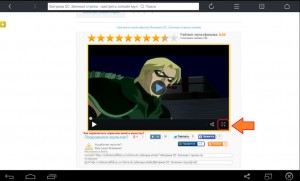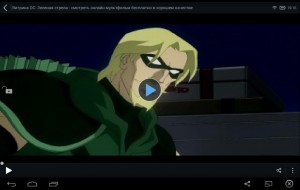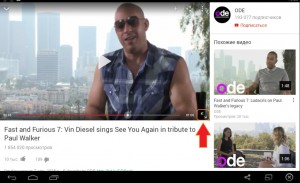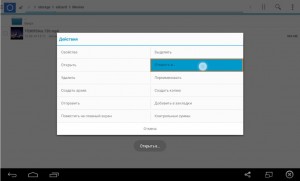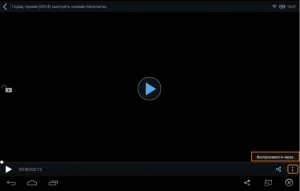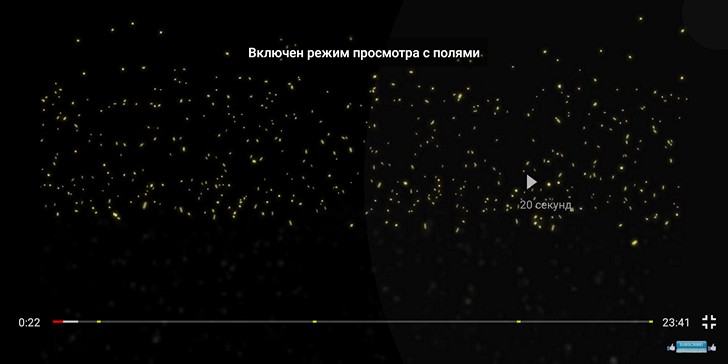полный экран на телефоне при просмотре видео
Как развернуть видео на планшете на весь экран
Чтобы развернуть видео на весь экран, обычно достаточно нажать значок “Развернуть”, который находится в правом углу снизу любого плеера. Также бывают случаи, когда разрешение видео — имеет специфический размер, А для того, чтобы поменять соотношение сторон и пропорции видео во время просмотра, пригодится видео плеер VLC for Android.
Как развернуть видео на сайтах
Для того, чтобы наслаждаться полноэкранным просмотром фильмов, роликов или мультфильмов с любых сайтов через браузер, необходимо запустить воспроизведение видео и нажать значок внизу плеера, как показано на скриншоте. На разных плеерах этот значок может выглядеть по-разному, однако сути это не меняет.
Вот результат, который вы получите после нажатия на этот значок.
Как развернуть видео на Ютубе
Принцип абсолютно ничем не отличается от предыдущего. Запущенные через Ютуб ролики отображаются изначально не на весь экран. Чтобы изменить это, жмем на соответствующий значок.
И сразу же видим результат — видео развернулось на весь экран.
Как развернуть видео с галереи, либо с памяти планшета
Если вы включаете видео не с интернета, а непосредственно с галереи или памяти устройства, оно сразу же разворачивается на весь экран. Однако в некоторых случаях по боках либо сверху и снизу картинки может быть пустое пространство черного цвета. Чтобы растянуть видео, можно воспользоваться замечательной функцией видео-плеера VLC. Качаем и устанавливаем плеер, и открываем через него видео.
Для этого зайдите в файловый менеджер, и с помощью долгого нажатия по видео вызовите меню, в котором нужно нажать “Открыть в”.
Откроется список с вариантами, в нем необходимо выбрать “VLC”, а затем нажать “Открыть”.
Теперь, когда откроется видео, вам необходимо отрегулировать его размер.
Нажимайте на значок изменения размера до тех пор, кока не будете удовлетворены результатом. Например, можно остановится на размере “Оптимально”.
Как видите, изображение растянулось, и отображается на весь экран.
Если вас смущают пустые черные полоски во время воспроизведения видео на сайте, это видео также можно открыть через VLC плеер. Для этого запускаем видео через UC Browser, затем нажимаем на три вертикальные точки внизу плеера, и жмем “Воспроизвести через”.
Откроется меню выбора проигрывателей, в котором необходимо выбрать ранее установленный VLC плеер, и уже через него подогнать размер видео под размеры экрана планшета.
Как растянуть видео по размеру экрана на Youtube?
Стандартное видео на YouTube представлено с соотношением сторон 16:9, однако в современных смартфонах пропорции дисплея 18:9 или 21:9. Поэтому при воспроизведении в режиме полного экрана отображаются черные полосы по бокам. Узнаем подробнее, как растянуть видео, чтобы оно заполнило весь экран Android, без черных полос по бокам.
При просмотре YouTube на устройстве с соотношением сторон 18:9 или 21:9, мы можем заметить, что при переходе в полноэкранный режим изображение не заполняет все содержимое дисплея. Слева и справа отображаются черные полосы. В этом нет ничего удивительного, поскольку видео на ютуб в основном загружаются в пропорции 16:9, то есть с разрешением для мониторов и телевизоров. Однако современные смартфоны комплектуются дисплеями с более широким соотношением. Итак, что нужно сделать, чтобы видео растянуть на весь экран?
В YouTube встроена функция, которая позволяет увеличить масштаб видео, чтобы заполнить весь экран. При этом не происходит растяжения и искажения изображения. Картинка будет увеличена до такой степени, пока не заполнит все доступное содержимое дисплея. Недостаток этой функции в том, что сверху и снизу вырезается (скрывается) небольшой фрагмент. Однако в большинстве случаев это ничего не меняет. То есть, можно растянуть видео на полный экран по требованию или настроить YouTube так, чтобы он делал это автоматически.
Масштабирование видео YouTube на весь экран с помощью жеста
Первый способ – сделать это самостоятельно с помощью жеста во время просмотра видеоконтента. Просто сделайте стандартный жест приближения во время просмотра, как, например, при увеличении изображения в галерее.
Держите пальцы в центре дисплея, затем переместите их по краям. Картинка будет увеличена сразу и заполнит все доступное пространство.
Если после приближения изображение стало хуже и хотите вернуться к воспроизведению с черными полосами, тогда ничто не помешает. Просто сделайте тот же жест, только в обратном направлении. Проведите пальцами от краев к центру. Картинка будет уменьшена до первоначальных размеров.
Автоматическое масштабирование видео
Если не хотите делать указанные шаги каждый раз, используя жесты, можно настроить автоматическое заполнение экрана в настройках.
Запустите YouTube, нажмите значок своего профиля в правом верхнем углу.
В меню перейдите на вкладку «Настройки» и выберите «Общие». Здесь найдете опцию «Растянуть на весь экран». Выберите этот параметр и перезагрузите приложение.
С этого момента любой видеоролик при входе в полноэкранный режим постоянно будет растягивать изображение.
Включаем режим видео «картинка в картинке» на Android устройствах.
В новых версиях Андроид есть функция, которая называется Картинка в картинке, она же Picture in picture. Как ее активировать, читайте в данной инструкции.
Андроид 7 получил новую опцию многозадачности, когда несколько приложений могли одновременно работать на экране. В 8 версии операционной системы Гугл реализовали функцию отображения видеоконтента поверх остальных приложений.
Приложения, которые поддерживают эту функуцию:
↑ Как включить режим Картинка в картинке в Андроид?
На новинках, безрамочных смартфонах где присутствует функция «Управления жестами», проводим пальцем снизу вверх.
Эта функция удобно тем, что мы сможем переписываться и делать практический все что угодно, не прерывая просмотр фильма.
Так же, мы можем перемещать данной окошко в любое место экрана для удобства.
↑ Как отключить этот режим?
Для деактивации режима PIP на Андроид устройстве необходимо проделать следующее:
В предложенных приложениях можно как отключить, так и заново включить эту опцию.
Являюсь руководителем проекта, люблю андроид. Слежу за новинками, новостями, а так же помогаю решить проблему возникшую у пользователей в андроид смартфонах!
Для того чтобы воспользоваться полными возможностями сайта, пожалуйста авторизуйтесь с помощью социальных сетей.
Если у вас возникли вопросы с решением проблемы на вашем смартфоне. Оставьте комментарий подробно описав проблему, и обязательно укажите модель вашего смартфона. Мы постараемся помочь вам!
Информация
10 комментарии к Включаем режим видео «картинка в картинке» на Android устройствах.
Как смотреть видео на смартфонах с соотношением сторон дисплея 18:9?
Подобное соотношение сторон дисплея — боль для тех, кто любит смотреть фильмы и различные видеоролики на смартфоне. Знаю я это не понаслышке. Сейчас я расскажу о нескольких трюках, которые могут исправить ситуацию.
YouTube
Чтобы просматривать видео на YouTube в полноэкранном режиме, необходимо каждый раз при запуске видеоролика производить жест увеличения, чтобы картинка адаптировалась под новое соотношение. Однако это не совсем удобно тем, кто проводит в приложении много времени. Но решение есть, достаточно скачать модифицированную версию YouTube, которую можно найти, например, на форуме 4PDA. Там есть множество версий, которые предлагают различную функциональность, там же можно встретить функцию постоянной адаптации под соотношение 18:9. Другими словами, не нужно будет каждый раз растягивать картинку.
Просмотр фильмов
Однако это не решает полностью проблему, ведь мы можем скачать фильм в память смартфона. В случае с Xiaomi, например, стандартный видеоплеер не поддерживает адаптацию под новое соотношение. В этом случае лучше всего с этим справляется приложение VLC. Оно имеет несколько вариантов подгонки, вы сможете выбрать любой, который вам понравится. Картинку можно как растянуть, так и увеличить масштаб.
Мнением делитесь в Telegram-чате или ниже в комментариях.
Новости, статьи и анонсы публикаций
Свободное общение и обсуждение материалов
Ресурс любого автономного устройства конечен. И сейчас я говорю не о том, что оно рано или поздно сломается, а о том, что в какой-то момент у него кончится энергия и оно превратиться в набор технологичных микросхем. Конечно, хочется, чтобы это случалось реже, и производители стараются делать все от них зависящее, а что не сделали они, пробуют наверстать производители внешних аккумуляторов. Но ведь и мы сами можем отчасти решить проблему автономности своего устройства. Порой мы даже не замечаем, когда теряем до половины заряда в пустоту. А иногда надо просто сходить в сервис и за пару тысяч рублей решить все проблемы. Давайте назовем несколько причин, почему телефон садиться очень быстро и что можно с этим сделать.
В эпоху цифровизации, почти каждый пользователь имеет в арсенале целый набор гаджетов: ноутбук, планшет, смартфон, беспроводные наушники, умные часы. В то время, как наши предки постоянно находились в движении, мы больше половины рабочего дня проводим за тем или иным устройством. В статье речь пойдет о способах профилактики многих заболеваний, связанных с «новым» образом жизни.
Видео отображается в нормальном формате 16:9 с небольшими полосками по бокам, что совсем не мешает. YouTube поддерживает «безрамочный режим», когда видео выравнивается по ширине, но верхняя и нижняя части обрезаются (мне не нравится такой вариант).
В общем никаких проблем при просмотре видео не вижу. Все отображается как на телефоне со старым соотношением сторон. Вся эта шумиха — полный бред, в основном от тех, кто не пользовался смартфонами с соотношением 18:9.
Проблема в том, что все смартфоны с соотношением сторон 2:1 при той же диагонали имеют меньше ширину экрана (высота а горизонтальном режиме), поэтому площадь изображения будет меньше. А если выбирать смартфон с такой же шириной экрана, то у него будет неимоверная длина, и всё равно чёрные полосы неиспользуемого экрана в видео.
У моего Galaxy Note 8 нормальная ширина. По сути 5,7″ 2:1 имеет такую же ширину, как 5,2″ 16:9. Есть, конечно, люди, которые привыкли пользоваться телефонами с диагональю 6 и больше дюймов 16:9, но это уж слишком.
Ну вот. У моего Samsung Galaxy Note 4 диагональ 5.7 дюйма при 16:9. Чтобы смартфон с соотношением сторон 2:1 имел такую же ширину экрана, его диагональ должна быть 6.3″, что довольно редко у кого есть. А у новых самсунгов соотношение сторон вообще 18.5:9, то есть диагональ должна быть 6.4″, а это уже совсем длинные лопаты.
Согласитесь, соотношение 18 на 9 хлам.Очень не удобен.
Несогласен. Габариты не же, экрана больше. В чем неудобство?
ロリ 美少女:
Вопрос в том — зачем такие габариты? Зачем нужна длина экрана? Видео всё равно будет с чёрными полосами по бокам — всё равно экран не весь используется. Если читать текст, то даже на стандартном экране Я никогда не читаю сверху вниз весь экран. Как правило — дочитываю до середины экрана и прокручиваю дальше. И так почти все делают. Я не знаю ни одного человека, который бы читал весь экран с самого верха до самого низа, и только потом скроллил дальше.
Так зачем нужны длинные экраны, если информации влезает ничуть не больше? Видео не использует весь экран. Текстовая информация всё равно читается с пол-экрана, и скроллится дальше. Получается весь длинный экран никогда не используется, а только занимает место в кармане.
Маркетинг: надо больше диагональ экрана и количество камер, иначе как ещё продавать прогресс. Как раньше была гонка мегапикселей камеры.
Из-за чего сыр-бор не пойму? На рынке сейчас представлены смартфоны с обоими диагоналями. Покупай что нравится, какие проблемы?
Как смотреть видео без полей в полноэкранном режиме Youtube
Режим полноэкранного просмотра видео в Youtube, который запускается нажатием на кнопку в правом нижнем углу его окна, далеко не всегда можно назвать полностью полноэкранным. Особенно на большинстве современных смартфонов, которые имеют соотношение сторон, не соответствующее большинству видеороликов в этом сервисе.
Запуская просмотр в полноэкранном режиме мы часто замечаем, что видео отображается с черными полями слева и справа. Как от них избавиться? К счастью, сделать это очень несложно: разработчики мобильного приложения Youtube предусмотрели такую возможность.
Чтобы смотреть видео без полей в Youtube, откройте приложение на своем iPhone или Android устройстве, запустите нужный вам видеоролик и перейдите в режим полноэкранного просмотра. Скорее всего вы заметите, что на экране слева и справа имеются черные поля (полосы).
Чтобы видео заполнило весь экран, коснитесь его двумя пальцами и разведите их в стороны (жест масштабирования). При этом поля исчезнут, а в верхней части экрана вы увидите сообщение «Включен режим просмотра без полей», которое вы видите на изображении в заголовке.
Чтобы вернуться к оригинальному соотношению сторон видео, как вы уже, наверняка, догадались, нужно коснуться экрана двумя пальцами и свести их вместе. При этом вы увидите уведомление «Включен режим просмотра с полями».
Нехитрый трюк, но, как оказалось, знают о нем пока ещё далеко не все владельцы смартфонов.